.Locked vírus eltávolítása
Eltávolítási Útmutató - .Locked vírus
Mi az, hogy .Locked vírus?
Mik a legfontosabb tudnivalók a .Locked vírussal kapcsolatban?
A .Locked egy ransomware típusú vírus, amely a rendszerbe jutva titkosítja a személyes adatokat. Ezt követően az áldozat dilemmával találja szemben magát: kifizeti a fájlokért követelt váltságdíjat, vagy búcsút int a fájloknak. Ha ön is az áldozatok közé tartozik, az első dolga a .Locked vírus eltávolítása legyen. Lentebb megtalálja az eltávolítás lépéseit.
Ez a ransomware rendkívül hasonló más hírhedt zsarolóvírusokhoz, például a következőkhöz: Locky vírus, .locky extension vírus, TeslaCrypt, Cerber és KeRanger. Némi különbség azért van a régebbi ransomware-ek és a .Locked között. A .Locked ransomware AES-256 titkosítási algoritmust használ, szemben például a Locky-val, amely RSA-2048-at és AES-128-at alkalmaz. A .Locked továbbá 500 dollárt követel, amely körülbelül 1,22 bitcoin, az átlagos követelés azonban 400 dollárnyi bitcoin szokott lenni. Sőt, ha az áldozat nem fizet a meghatározott időn belül, a követelés megduplázódik! Ha ön úgy döntött, hogy fizet a bűnözőknek, a „Pay” gomb megnyomásával a .Locked malware megjeleníti a fizetéshez szükséges lépéseket. Le kell tölteni egy bizonyos programot, amelyen keresztül elérhető a személyre szabott visszafejtési kulcs. Mi azonban nem tanácsoljuk, hogy a fizetést válassza, mert semmi sem garantálja, hogy a pénz átadása után a hackerek tényleg visszaadják a fájlokat. Arról nem is beszélve, hogy személyes adatait is megoszthatja velük, így akár nemcsak a fájljait, hanem pénzét is elveszítheti. Fontolja meg inkább a .Locked vírus azonnali eltávolítását, ne cselekedjen a hackerek elvárásai szerint. Az eltávolításhoz a FortectIntego”] legújabb változatát ajánljuk.
A ransomware készítőiről elmondható, hogy a sejtések szerint a hírhedt Anonymous csoporthoz tartoznak. A sejtések alapja, hogy egy másik, Anonymous vírus nevű ransomware is felbukkant, amely nagy valószínűséggel tényleg ettől a csoporttól származik. A szélsőséges nézeteket valló hackerek kormányzati és magánszervezetek rendszereibe is sikeresen bejutottak, így a .Locked vírus komoly kihívásnak tűnik. A hackerek az Anonymous híres maszkjának képét is megjelenítik a vírussal, amely csak tovább erősíti a sejtéseket.
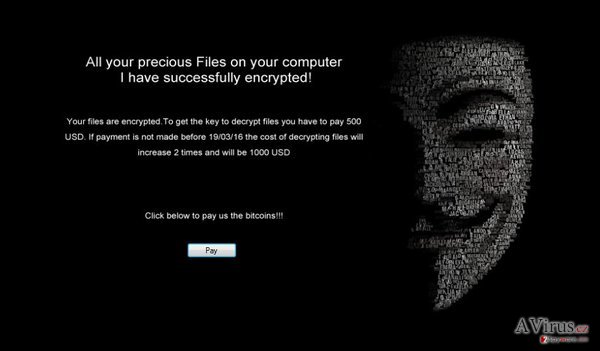
Hogyan fertőzi meg a számítógépet a .Locked vírus?
A többi ilyen jellegű malware-hez hasonlóan a .Locked vírus is spamek fertőző csatolmányaként terjed. Az áldozat számlának vagy közlekedési értesítésnek álcázott üzenetet kap, amely ZIP vagy makrót tartalmazó Word fájl csatolmányt szállít. Ha az áldozat letölti a fájlt, a ransomware hozzákezd a legfontosabb dokumentumok, tanúsítványok, üzleti fiókok, jelentések és családi anyagok titkosításához. A folyamat befejeztével .locked nevű fájlt hagy a mappákban, majd üzenet jelenik meg a képernyőn, amely tájékoztat a történtekről.
A megfigyelések szerint a .Locked malware-t emellett trójai vírus is terjeszti. Nem csoda, hiszen egy trójai vírus megfelelő álcát biztosíthat a ransomware-nek. A trójai vírusokat általában nem észlelik az antivírus programok, mert megbízható fájl látszatát keltik. A rendszer védelmének kikerülése után a trójai szabadjára engedi a rosszindulatú fájlokat, és a .Locked munkához lát. Antimalware programra van szüksége ahhoz, hogy észlelhesse a trójai vírusokat és az egyéb hasonló elven működő malware-eket. Bizonyos zsarolóvírusokat már feltört játékszoftverek mellett is terjesztenek. Ha ön szívesen játszik, vegye figyelembe, hogy nemcsak kisebb veszélyt jelentő potenciálisan kéretlen programok juthatnak a rendszerbe a hamis játékokkal, hanem sokkal veszélyesebb fertőzések is, amelyek komoly károkat okozhatnak.
A .Locked vírus eltávolítása:
Ha az ön számítógépét is megfertőzte a .Locked ransomware, tudomásul kell vennie, hogy a titkosított fájlok nagy valószínűséggel elvesztek. Visszaállíthatja őket biztonsági mentésből, de ha korábban ilyet nem készített, akkor az adatok örökre elvesztek. Fontos továbbá, hogy a kézi eltávolítási módszer ebben az esetben nem biztos, hogy működni fog, mert a .Locked ransomware egy rendkívül összetett vírus. Így tehát csak egyetlen megoldás maradt: a .Locked vírus eltávolítása egy megfelelő antimalware szoftverrel, például a FortectIntego vagy a Malwarebytes legújabb változatával. Végül pedig nagyon fontos, hogy mindig tartsa naprakészen a biztonsági szoftvereket, és rendszeresen futtasson velük rendszerellenőrzést, hogy biztonságba böngészhesse az internetet. Amennyiben az említett szoftvereket a .Locked letiltotta, kövesse az alábbi lépéseket:
Manuális Eltávolítási Útmutató - .Locked vírus
.Locked eltávolítása ezzel: Safe Mode with Networking
-
Lépés 1: Indítsa a számítógépet Safe Mode with Networking módban
Windows 7 / Vista / XP- Kattintson a következőre: Start → Shutdown → Restart → OK.
- Mikor a számítógép bekapcsol, kezdje nyomkodni az F8 billentyűt, amíg meg nem jelenik a Advanced Boot Options ablak.
-
Válassza a listáról a következőt: Safe Mode with Networking

Windows 10 / Windows 8- Nyomja meg a Power gombot a Windows bejelentkezési képernyőn. Most tartsa nyomva a billentyűzet Shift gombját, majd kattintson a Restart lehetőségre..
- Most a következőkre kattintson: Troubleshoot → Advanced options → Startup Settings, végül pedig ezt nyomja meg: Restart.
-
Miután a számítógép beindult, válassza a Startup Settings ablakban a következőt: Enable Safe Mode with Networking

-
Lépés 2: .Locked törlés
Jelentkezzen be a fertőzött fiókba és indítson egy böngészőt. Töltsön le egy megbízható antispyware programot, például: FortectIntego. Telepítse, frissítse, majd futtasson vele teljes rendszervizsgálatot és távolítson el minden rosszindulatú fájlt, amely a ransomware-hez tartozik, majd fejezze be a behatoló (.Locked) eltávolítását.
Próbálkozzon másik módszerrel, ha a ransomware blokkolja a következőt: Safe Mode with Networking
.Locked eltávolítása ezzel: System Restore
-
Lépés 1: Indítsa a számítógépet Safe Mode with Command Prompt módban
Windows 7 / Vista / XP- Kattintson a következőre: Start → Shutdown → Restart → OK.
- Mikor a számítógép bekapcsol, kezdje nyomkodni az F8 billentyűt, amíg meg nem jelenik a Advanced Boot Options ablak.
-
Válassza a listáról a következőt: Command Prompt

Windows 10 / Windows 8- Nyomja meg a Power gombot a Windows bejelentkezési képernyőn. Most tartsa nyomva a billentyűzet Shift gombját, majd kattintson a Restart lehetőségre..
- Most a következőkre kattintson: Troubleshoot → Advanced options → Startup Settings, végül pedig ezt nyomja meg: Restart.
-
Miután a számítógép beindult, válassza a Startup Settings ablakban a következőt: Enable Safe Mode with Command Prompt

-
Lépés 2: Állítsa vissza a rendszerfájlokat és -beállításokat
-
Miután megjelent a(z) Command Prompt ablak, írja be, hogy cd restore, majd kattintson arra, hogy Enter.

-
Most írja be, hogy rstrui.exe, majd kattintson ismét arra, hogy Enter..

-
Mikor megjelenik az új ablak, kattintson arra, hogy Next, majd válasszon egy Next fertőzést megelőző visszaállítási pontot.


-
A rendszervisszaállítás indításához kattintson arra, hogy Yes.

-
Miután megjelent a(z) Command Prompt ablak, írja be, hogy cd restore, majd kattintson arra, hogy Enter.
Fontos törődnie a crypto-ransomware vírusok elleni óvintézkedésekkel. Ha meg szeretné védeni számítógépét az olyan ransomware-ektől, mint a most tárgyalt .Locked, használjon megbízható antispyware programot, például: FortectIntego, SpyHunter 5Combo Cleaner vagy Malwarebytes









